ในกรณีส่วนใหญ่หนึ่งในวัตถุประสงค์ที่เรามีเมื่อทำงานกับไฟล์ Windows- บนพีซีคือการได้รับไฟล์ มากที่สุด ของมัน สำหรับสิ่งนี้เรามักแนะนำให้มีข้อมูลประสิทธิภาพพร้อมใช้งานตลอดเวลา วิดเจ็ตบางอย่างสำหรับระบบจะมีประโยชน์มาก
นี่คือสิ่งที่เราต้องการพูดถึงในบรรทัดเดียวกันนี้ และเป็นไปได้ว่ามีมากกว่าหนึ่งรายที่จะพลาดแกดเจ็ตเดสก์ท็อป Windows 7 ในตำนาน สำหรับผู้ที่ไม่ทราบว่าเรากำลังพูดถึงอะไรเราจะบอกคุณว่าสิ่งเหล่านี้เป็นเครื่องมือขนาดเล็กที่ช่วยให้เราสามารถเพิ่มชุดของ วิดเจ็ต ไปที่โต๊ะทำงาน พวกเขามักจะปรากฏอยู่ในนั้นและสิ่งนี้รับใช้งานมากมาย

ยูทิลิตี้ Gadget ใน Windows
ด้วยองค์ประกอบเหล่านี้ที่เรากำลังพูดถึงเรามีความเป็นไปได้ที่จะมีเวลาปฏิทินสภาพอากาศหรือแม้กระทั่งสถานะของฮาร์ดแวร์พีซีในมุมมอง อย่างหลังคือสิ่งที่เราต้องการพูดถึงในบรรทัดเหล่านี้ โดยเฉพาะเราอ้างถึงความสามารถในการมองเห็น ซีพียู และ แรม การบริโภคตลอดเวลาเช่น เห็นได้ชัดว่าเพื่อให้เป็นประโยชน์ข้อมูลนี้จะต้องดำเนินการตามเวลาจริง
แต่น่าเสียดายที่อย่างน้อย Gadget เหล่านี้ก็ตายไปแล้ว เหตุผลก็คือหลังจากการปรากฏตัวของ Windows , ไมโครซอฟท์ ตัดสินใจว่าพวกเขาไม่ต้องการอีกต่อไป อย่างไรก็ตามหลายคนยังคงคิดถึงพวกเขาอยู่ดังนั้นเราจึงสามารถใช้ทางเลือกอื่นได้เสมอดังที่เห็น
ด้วยวิธีนี้และในยูทิลิตี้อื่น ๆ อีกมากมายเราสามารถมีวิดเจ็ตหรือแกดเจ็ตบางอย่างเพื่อควบคุมการใช้ CPU และ หน่วยความจำแรม ตลอดเวลา. นี่คือสิ่งที่จะเป็นประโยชน์ในหลาย ๆ กรณีตัวอย่างเช่นเพื่อเพิ่มประสิทธิภาพการใช้เกมหรือโปรแกรมที่มีความต้องการสูงใน Windows ดังนั้นเราจะมาดูกันว่าคุณสามารถใช้ประโยชน์จากองค์ประกอบเหล่านี้ได้อย่างไรและมีอยู่แล้วในระบบ Redmond เวอร์ชันล่าสุด
อุปกรณ์ CPU และ RAM จาก Windows เอง
เป็นไปได้มากกว่าที่หลาย ๆ ท่านจะรู้แล้วตั้งแต่เริ่มแรกสิ่งที่เรียกว่า แถบเกม ที่ หน้าต่าง 10 รวมถึง บริษัท Redmond ได้ทำการปรับปรุงทีละเล็กทีละน้อย
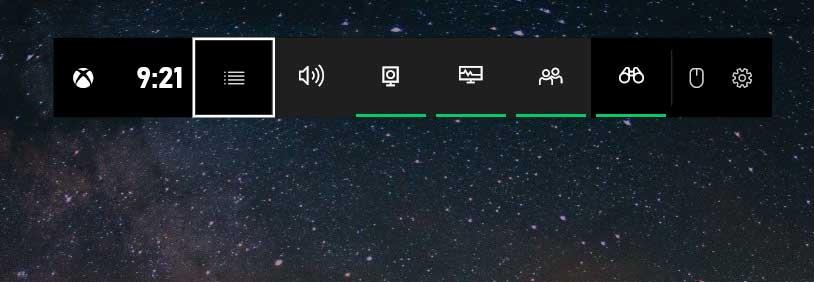
จากนั้นเราสามารถดำเนินการได้หลายอย่างหลายอย่างที่เกี่ยวข้องกับโลกของวิดีโอเกม แต่ในขณะเดียวกันก็เป็นองค์ประกอบที่ช่วยให้เรามีอุปกรณ์สำหรับตรวจสอบการบริโภค ทรัพยากรพีซี . จริงๆแล้วเราอ้างถึงผู้ดูทั้งหมดนี้ซึ่งเราสามารถยึดกับเดสก์ท็อปและเปิดดูได้ตลอดเวลา และคุณต้องจำไว้ว่าสาเหตุหนึ่งที่ทำให้พีซีทำงานผิดพลาดได้เนื่องจากมีบางอย่างใช้ CPU มากกว่าที่ควร
ในการตรวจสอบสิ่งนี้เราสามารถใช้ไฟล์ อุปกรณ์ ในแถบเกมของ Windows ซึ่งจะช่วยให้เราสามารถดูข้อมูลนี้ได้ตลอดเวลา เพื่อให้บรรลุสิ่งนี้สิ่งแรกที่เราทำคือใช้คีย์ผสม Win + G ในขณะนั้นเราจะเห็นว่าแถบเกมปรากฏขึ้นบนหน้าจอนอกเหนือจากหน้าต่างเล็ก ๆ อื่น ๆ สมมติว่าสิ่งเหล่านี้หมายถึงองค์ประกอบต่างๆเช่นระดับเสียงของแต่ละแอปพลิเคชันที่เราเปิดไว้หรือการส่งสัญญาณ เนื้อหา . แต่สิ่งที่เราสนใจในกรณีนี้คือหน้าต่างประสิทธิภาพ
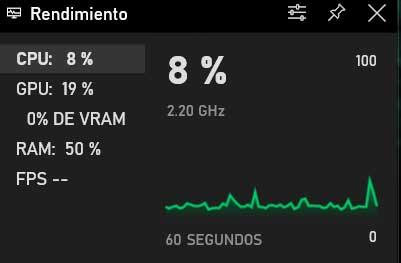
ก่อนอื่นควรทราบว่าหน้าต่างเหล่านี้เป็นหน้าต่างวิดเจ็ตที่เราสามารถเลื่อนด้วยเมาส์เพื่อวางไว้ในที่ที่เราต้องการ อย่างไรก็ตามสิ่งที่เหมาะสมที่สุดในกรณีนี้ที่เรากำลังพูดถึงคือสิ่งเหล่านี้ยังคงได้รับการแก้ไขเช่นเดียวกับการใช้ทรัพยากร ด้วยวิธีนี้เราสามารถมีไฟล์ การปฏิบัติ หน้าต่างในมุมมองตลอดเวลาเช่นระหว่างเกม ดังนั้นในการแก้ไขสิ่งที่เราทำคือทำเครื่องหมายไอคอนเป็นรูปหมุดที่มุมขวาบนของหน้าต่าง ด้วยวิธีนี้เราจะมองเห็นมันอยู่เสมอและเพื่อที่จะหายไปเราจะต้องยกเลิกกระบวนการเท่านั้น
วิดเจ็ตของบุคคลที่สามอื่น ๆ สำหรับ Windows 10
สิ่งนี้ที่เราได้กล่าวถึงคุณสามารถรับได้โดยตรงจาก Windows โดยไม่ต้องเพิ่มโครงการของบุคคลที่สาม แต่ในขณะเดียวกันนักพัฒนาภายนอกบางส่วนก็ยังคงดำเนินการด้วยตนเอง โครงการ เพื่อให้เราสามารถมีแกดเจ็ตเหล่านี้ใน Windows 10 นั่นคือเหตุผลที่เราจะแสดงสิ่งที่รู้จักกันดีที่สุดให้คุณ ก่อนอื่นควรกล่าวถึงว่าสิ่งเหล่านี้สามารถพบได้ทั้งแบบรายบุคคลและเป็นส่วนหนึ่งของก แพ็คเกจ กับหลาย ๆ
8GadgetPack 45 แกดเจ็ตที่คุณต้องการ
นี่คือหนึ่งใน Windows ที่ได้รับความนิยมมากที่สุด แพ็คเกจวิดเจ็ตในไฟล์ เวลานาน. คุณสามารถรับทั้งหมดได้จาก การเชื่อมโยงนี้ และติดตั้งลงในคอมพิวเตอร์ของคุณเพื่อใช้สิ่งที่คุณต้องการจริงๆ ดังที่เราได้กล่าวไปแล้วในบรรดาสิ่งเหล่านี้เราพบว่ามีบางส่วนที่รับผิดชอบในการแสดงประสิทธิภาพของทีมแบบเรียลไทม์
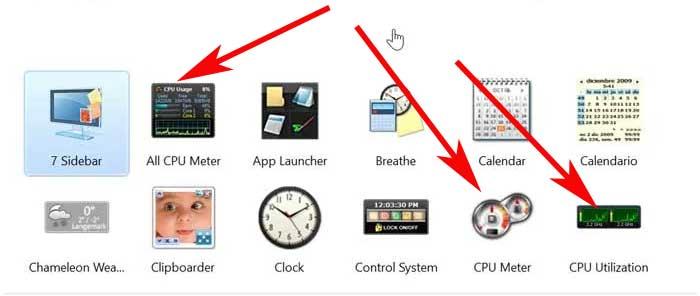
แม้ว่าแพ็คเกจทั้งหมดจะประกอบด้วยองค์ประกอบทั้งหมด 45 องค์ประกอบในประเภทนี้ แต่เพื่อบอกว่าเราสามารถเปิดใช้งานได้เฉพาะสิ่งที่เราสนใจเท่านั้น เราก็ทำได้ ควบคุมประสิทธิภาพ ของคอมพิวเตอร์ตลอดเวลาและอยู่ในมุมมองเสมอ
CPU Meter, Gadget ทั้งหมดเพื่อดูสถานะของ CPU (H3)
ที่นี่เราไม่พบไฟล์ วิดเจ็ตแยกต่างหาก ที่เน้นสิ่งที่เราสนใจในสายงานเหล่านี้ คุณสามารถทำได้จาก การเชื่อมโยงนี้ ดังนั้นคุณจะมีทุกสิ่งที่คุณจำเป็นต้องรู้เกี่ยวกับส่วนประกอบนี้
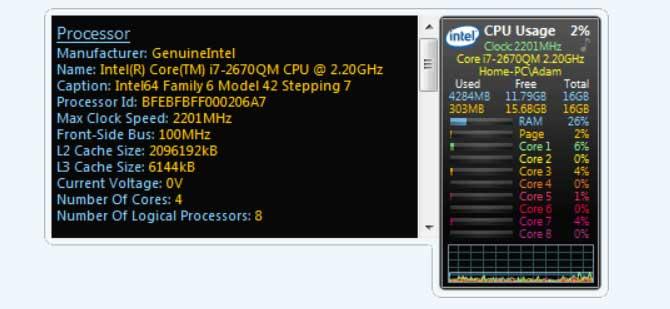
และไม่เพียง แต่มีหน้าที่แสดงให้เราเห็นถึงประสิทธิภาพของซีพียูเท่านั้น แต่ยังให้ข้อมูลมากมายเกี่ยวกับซีพียูด้วย ทั้งหมดนี้จะเป็นประโยชน์กับเราในบางโอกาส
GPU Meter รู้จักการใช้กราฟิก
ในทางกลับกันในกรณีที่สิ่งที่คุณต้องการคือการควบคุม ส่วนกราฟิก คุณสามารถเลือกใช้วิดเจ็ตอื่นสำหรับ Windows ได้ คุณสามารถดาวน์โหลด นี้ ราคาเริ่มต้นที่ การเชื่อมโยงนี้ และอย่างที่เรากล่าวไปว่ามันมุ่งเน้นไปที่การใช้ระบบกราฟิกของทีม ดังนั้นเราจะเห็นการใช้หน่วยความจำอุณหภูมิประสิทธิภาพ ฯลฯ ทั้งหมดนี้ในหน้าต่างข้อมูลขนาดเล็ก
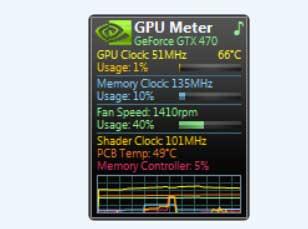
XWidget ชุดอุปกรณ์สำหรับ Windows ทุกประเภท
ในที่นี้เราอ้างถึงชุดขององค์ประกอบประเภทนี้อีกชุดที่สามารถตกแต่งไฟล์ เดสก์ท็อป Windows . คุณสามารถดาวน์โหลดได้จาก การเชื่อมโยงนี้ และพวกเขาจะให้บริการคุณสำหรับงานมากมาย ในหมู่พวกเขาเรายังพบว่าพวกเขาวัด การปฏิบัติ ของพีซี ดังนั้นนี่จึงเป็นตัวเลือกที่น่าสนใจมากสำหรับผู้ที่พลาดวิดเจ็ต Windows 7

Win7Gadgets แกดเจ็ตต่างๆสำหรับสถานะพีซี
นี่เป็นอีกข้อเสนอประเภทเดียวกับที่คุณสามารถขอรับได้ การเชื่อมโยงนี้ . แม้ว่าแพ็คเกจจะมีวิดเจ็ตประเภทต่างๆ แต่ผู้พัฒนาก็อนุญาตให้เราดาวน์โหลดและใช้งานได้ขึ้นอยู่กับการใช้งาน นั่นคือเหตุผลที่เราพบส่วนที่เรียกว่า PC System ซึ่งเป็นส่วนที่เราสนใจที่นี่
